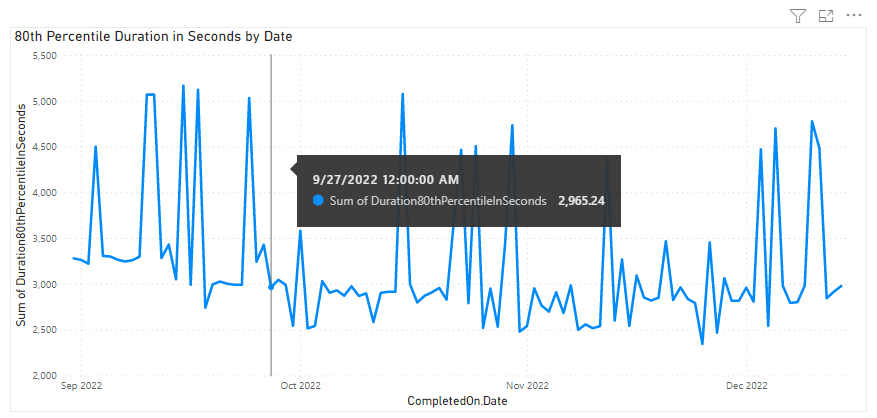Пример отчета о тренде длительности конвейера
Azure DevOps Services | Azure DevOps Server 2022 | Azure DevOps Server 2020
В этой статье показано, как создать отчет, показывающий, как долго конвейер обычно занимает успешное выполнение. Ежедневная тенденция отчета о продолжительности конвейера аналогична диаграмме тренда скорости конвейера отчета о скорости передачи конвейера.
На следующем рисунке показан пример отчета о тренде длительности.
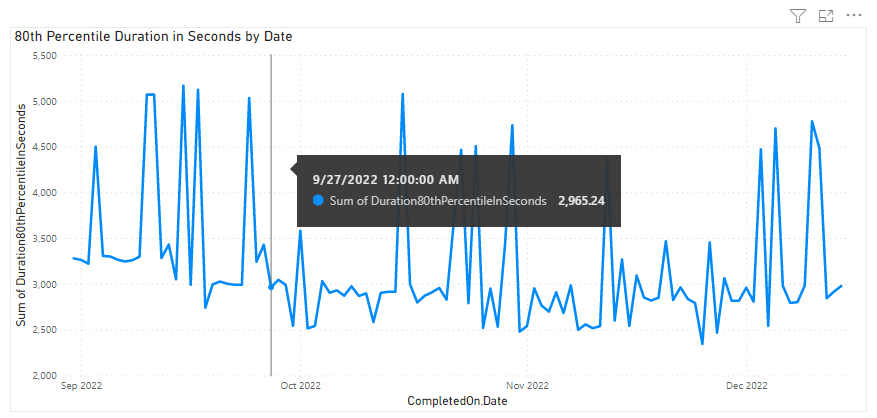
Внимание
Интеграция Power BI и доступ к веб-каналу OData службы Аналитики общедоступны для Azure DevOps Services и Azure DevOps Server 2020 и более поздних версий. Примеры запросов, указанные в этой статье, допустимы только для Azure DevOps Server 2020 и более поздних версий, и зависят от версии 3.0-preview или более поздней версии. Мы рекомендуем вам использовать эти запросы и предоставлять нам отзывы.
Необходимые компоненты
- Доступ. Быть членом проекта с по крайней мере базовым доступом.
- Разрешения. По умолчанию члены проекта имеют разрешение на запросы аналитики и создания представлений.
- Дополнительные сведения о других предварительных требованиях для включения служб и функций и общих действий отслеживания данных см. в разделе "Разрешения и предварительные требования для доступа к аналитике".
Примечание.
В этой статье предполагается, что вы читаете обзор примеров отчетов с помощью запросов OData и имеет базовое представление о Power BI.
Примеры запросов
Вы можете использовать следующие запросы набора сущностей PipelineRuns для создания различных, но аналогичных отчетов о трендах длительности конвейера.
Примечание.
Сведения о доступных свойствах для фильтрации или отчета см . в справочнике по метаданным для Azure Pipelines. Вы можете отфильтровать запросы или возвращать свойства с помощью любого из Property значенийEntityType, доступных в разделе EntitySetили NavigationPropertyBinding Path значениях. Каждое EntitySet соответствует .EntityType Дополнительные сведения о типе данных каждого значения см. в метаданных, предоставленных для соответствующего EntityTypeзначения.
Получение тренда длительности 80-го процентиля для указанного конвейера
Скопируйте и вставьте следующий запрос Power BI непосредственно в окно получения пустого запроса данных>. Дополнительные сведения см. в разделе "Обзор примеров отчетов с помощью запросов OData".
let
Source = OData.Feed ("https://analytics.dev.azure.com/{organization}/{project}/_odata/v3.0-preview/PipelineRuns?"
&"$apply=filter( "
&"Pipeline/PipelineName eq '{pipelinename}' "
&"and CompletedDate ge {startdate} "
&"and (SucceededCount eq 1 or PartiallySucceededCount eq 1) "
&") "
&"/compute( "
&"percentile_cont(TotalDurationSeconds, 0.8,CompletedDateSK) as Duration80thPercentileInSeconds) "
&"/groupby( "
&"(Duration80thPercentileInSeconds, CompletedOn/Date)) "
&"&$orderby=CompletedOn/Date asc "
,null, [Implementation="2.0",OmitValues = ODataOmitValues.Nulls,ODataVersion = 4])
in
Source
Строки подстановки и разбивка запросов
Замените следующие строки значениями. Не включайте скобки в подстановку {} . Например, если вашей организации присвоено имя Fabrikam, замените {organization} на Fabrikam, а не {Fabrikam}.
{organization}— Название организации{project}— Имя проекта группы{pipelinename}— Имя конвейера. Пример:Fabrikam hourly build pipeline{startdate}— Дата начала отчета. Формат: ГГГГ-ММ-ДДЗ. Пример:2021-09-01Zпредставляет 1 сентября 2021 г. Не заключайте в кавычки или скобки и используйте две цифры как для месяца, так и для даты.
Разбивка запросов
В следующей таблице описана каждая часть запроса.
Часть запроса
Description
$apply=filter(
Предложение Start filter() .
Pipeline/PipelineName eq '{pipelinename}'
Возвращаемый конвейер выполняется для указанного конвейера.
and CompletedDate ge {startdate}
Возврат конвейера выполняется в указанной дате или после указанной даты.
and (SucceededCount eq 1 or PartiallySucceededCount eq 1)
Возвращает только успешные или частично успешные запуски.
)
Закрыть filter() предложение.
/compute(
Предложение Start compute() .
percentile_cont(TotalDurationSeconds, 0.8,CompletedDateSK) as Duration80thPercentileInSeconds)
Вычислите 80-й процентиль длительности конвейера всех запусков конвейера, которые соответствуют критериям фильтра.
/groupby(
Запуск groupby()
(Duration80thPercentileInSeconds, CompletedOn/Date))
Группируйте по дате завершения выполнения конвейера и вычисляемого дня 80-го процентильного конвейера.
&$orderby=CompletedOn/Date asc
Укажите ответ по дате завершения.
Фильтрация по идентификатору конвейера, а не имени конвейера
Конвейеры можно переименовать. Чтобы убедиться, что отчеты Power BI не прерываются при изменении имени конвейера, используйте идентификатор конвейера, а не имя конвейера. Идентификатор конвейера можно получить из URL-адреса страницы выполнения конвейера.
https://dev.azure.com/{organization}/{project}/_build?definitionId= `{pipelineid}`
Скопируйте и вставьте следующий запрос Power BI непосредственно в окно получения пустого запроса данных>. Дополнительные сведения см. в разделе "Обзор примеров отчетов с помощью запросов OData".
let
Source = OData.Feed ("https://analytics.dev.azure.com/{organization}/{project}/_odata/v3.0-preview/PipelineRuns?"
&"$apply=filter( "
&"PipelineId eq {pipelineId} "
&"and CompletedDate ge {startdate} "
&"and (SucceededCount eq 1 or PartiallySucceededCount eq 1) "
&") "
&"/compute( "
&"percentile_cont(TotalDurationSeconds, 0.8,CompletedDateSK) as Duration80thPercentileInSeconds) "
&"/groupby( "
&"(Duration80thPercentileInSeconds, CompletedOn/Date)) "
&"&$orderby=CompletedOn/Date asc "
,null, [Implementation="2.0",OmitValues = ODataOmitValues.Nulls,ODataVersion = 4])
in
Source
Получить 50-й и 90-й процентиль, а также 80-й процентиль продолжительности тренда
Может потребоваться просмотреть тенденцию длительности, вычисляемую с помощью другого значения процентиля. Следующие запросы предоставляют 50-й и 90-й длительность конвейера процентиля вместе с 80-й процентиль.
Скопируйте и вставьте следующий запрос Power BI непосредственно в окно получения пустого запроса данных>. Дополнительные сведения см. в разделе "Обзор примеров отчетов с помощью запросов OData".
let
Source = OData.Feed ("https://analytics.dev.azure.com/{organization}/{project}/_odata/v3.0-preview/PipelineRuns?"
&"$apply=filter( "
&"Pipeline/PipelineName eq '{pipelinename}' "
&"and CompletedDate ge {startdate} "
&"and (SucceededCount eq 1 or PartiallySucceededCount eq 1) "
&") "
&"/compute( "
&"percentile_cont(TotalDurationSeconds, 0.5,CompletedDateSK) as Duration50thPercentileInSeconds, "
&"percentile_cont(TotalDurationSeconds, 0.8,CompletedDateSK) as Duration80thPercentileInSeconds, "
&"percentile_cont(TotalDurationSeconds, 0.90,CompletedDateSK) as Duration90thPercentileInSeconds) "
&"/groupby( "
&"(Duration50thPercentileInSeconds, Duration80thPercentileInSeconds, Duration90thPercentileInSeconds, CompletedOn/Date)) "
&"&$orderby=CompletedOn/Date asc "
,null, [Implementation="2.0",OmitValues = ODataOmitValues.Nulls,ODataVersion = 4])
in
Source
Фильтрация по ветви
Чтобы просмотреть тенденцию длительности конвейера только для определенной ветви , используйте следующие запросы. Чтобы создать отчет, выполните следующие дополнительные действия, а также то, что описано в типе данных "Изменение столбца" и "Создание отчетов диаграммы линий".
- Развернитесь
BranchвBranch.BranchName. - Выберите срез визуализации Power BI и добавьте
Branch.BranchNameего в поле среза. - Выберите конвейер из среза, для которого необходимо увидеть тенденцию длительности конвейера.
Скопируйте и вставьте следующий запрос Power BI непосредственно в окно получения пустого запроса данных>. Дополнительные сведения см. в разделе "Обзор примеров отчетов с помощью запросов OData".
let
Source = OData.Feed ("https://analytics.dev.azure.com/{organization}/{project}/_odata/v3.0-preview/PipelineRuns?"
&"$apply=filter( "
&"Pipeline/PipelineName eq '{pipelinename}' "
&"and CompletedDate ge {startdate} "
&"and (SucceededCount eq 1 or PartiallySucceededCount eq 1) "
&") "
&"/compute( "
&"percentile_cont(TotalDurationSeconds, 0.8,BranchSK, CompletedDateSK) as Duration80thPercentileInSeconds) "
&"/groupby( "
&"(Duration80thPercentileInSeconds, Branch/BranchName, CompletedOn/Date)) "
&"&$orderby=CompletedOn/Date asc "
,null, [Implementation="2.0",OmitValues = ODataOmitValues.Nulls,ODataVersion = 4])
in
Source
Тенденция длительности для всех конвейеров проектов
Может потребоваться просмотреть тенденцию длительности для всех конвейеров проекта в одном отчете. Чтобы создать отчет, выполните следующие дополнительные действия, а также то, что описано в типе данных "Изменение столбца" и "Создание отчетов диаграммы линий".
- Развернитесь
PipelineвPipeline.PipelineName. - Выберите срез в области "Визуализации" и добавьте его
Pipeline.PipelineNamв поле среза. - Выберите конвейер из среза, для которого необходимо увидеть тенденцию передачи конвейера.
Скопируйте и вставьте следующий запрос Power BI непосредственно в окно получения пустого запроса данных>. Дополнительные сведения см. в разделе "Обзор примеров отчетов с помощью запросов OData".
let
Source = OData.Feed ("https://analytics.dev.azure.com/{organization}/{project}/_odata/v3.0-preview/PipelineRuns?"
&"$apply=filter( "
&"CompletedDate ge {startdate} "
&"and (SucceededCount eq 1 or PartiallySucceededCount eq 1) "
&") "
&"/compute( "
&"percentile_cont(TotalDurationSeconds, 0.8,PipelineId, CompletedDateSK) as Duration80thPercentileInSeconds) "
&"/groupby( "
&"(Duration80thPercentileInSeconds, Pipeline/PipelineName, CompletedOn/Date)) "
&"&$orderby=CompletedOn/Date asc "
,null, [Implementation="2.0",OmitValues = ODataOmitValues.Nulls,ODataVersion = 4])
in
Source
Разверните столбцы в Редактор Power Query
Перед созданием отчета необходимо развернуть столбцы, возвращающие записи, содержащие несколько полей. В этом экземпляре необходимо развернуть CompletedOn столбец, чтобы он был неструктурированным CompletedOn.Date.
Сведения о том, как развернуть рабочие элементы, см. в разделе "Аналитика преобразования" для создания отчетов Power BI.
Изменение типа данных столбца
В меню преобразования измените тип данных для Duration80thPercentileInSeconds десятичного числа. Сведения о том, как это сделать, см. в разделе "Преобразование типа данных столбца".
(Необязательно) Переименование полей столбцов
Можно переименовать поля столбцов. Например, можно переименовать столбец Pipeline.PipelineName в Pipeline Name,или TotalCount в Total Count. Сведения о том, как это сделать, см. в разделе "Переименовать поля столбцов".
Закройте запрос и примените изменения
Завершив все преобразования данных, нажмите кнопку "Закрыть" и "Применить " из меню "Главная ", чтобы сохранить запрос и вернуться на вкладку "Отчет " в Power BI.
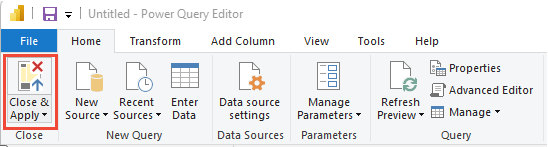
Создание отчета о графике
В Power BI в разделе "Визуализации" выберите отчет о графике.
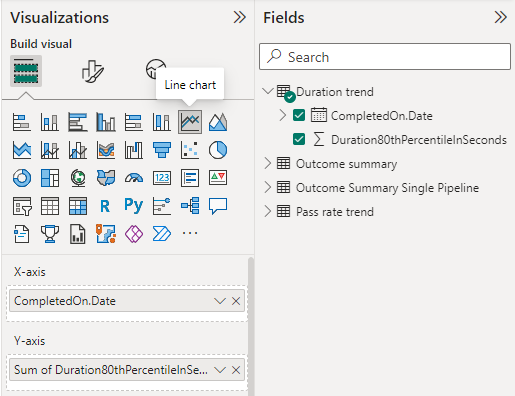
Добавьте в ось X, щелкните его правой кнопкой мыши и выберите "Завершено.Дата", а не "Иерархия дат".
CompletedOn.DateДобавьте
Duration80thPercentileInSecondsего в ось Y правой кнопкой мыши и убедитесь, что выбрана сумма.
Отображаемый отчет должен выглядеть примерно так, как показано на следующем рисунке.